Homebrew是一款Mac OS平台下的软件包管理工具,拥有安装、卸载、更新、查看、搜索等很多实用的功能。简单的一条指令,就可以实现包管理,而不用你关心各种依赖和文件路径的情况,十分方便快捷。
步骤 1:安装依赖项
你需要有相对较新版本的 gcc 和 glibc。你可以 在 Ubuntu 上安装 build-essential 包 来获得它们。除此之外,你还需要 安装 Git、Curl 和 procps(用于监控系统进程)。
在基于 Ubuntu 和 Debian 的系统中,你可以像这样一起安装所有这些东西:
sudo apt-get install build-essential procps curl file git
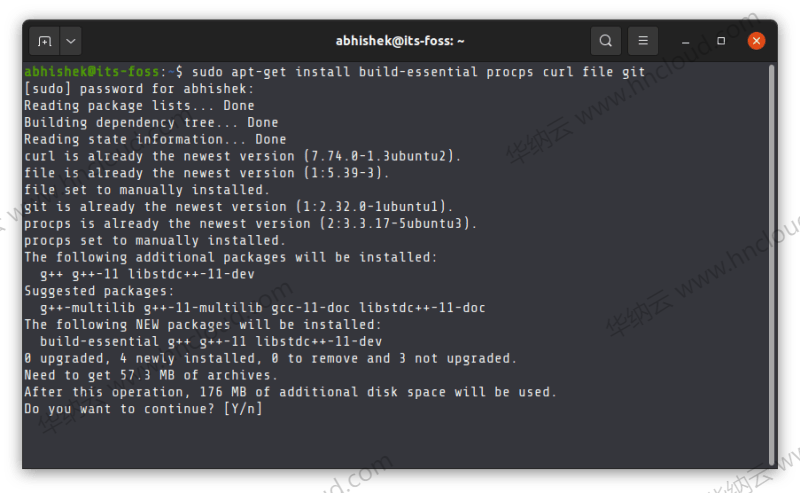
对于其他发行版,请使用你的包管理器并安装这些依赖项。
步骤 2:安装 Homebrew
你可以看到为什么你需要 安装 Curl。它允许你 在终端下载安装脚本文件。
只要输入这个命令:
/bin/bash -c "$(curl -fsSL https://raw.githubusercontent.com/Homebrew/install/HEAD/install.sh)"
当要求输入回车键时,请按下回车。
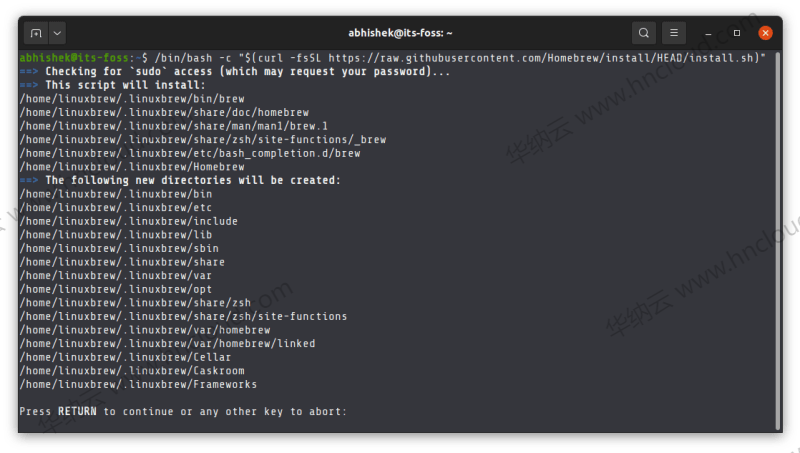
在脚本最后,它建议运行几个命令,将其添加到 PATH 变量中。Homebrew 实际上是安装在你的主目录中,然后软链接到 /usr/local 目录中。
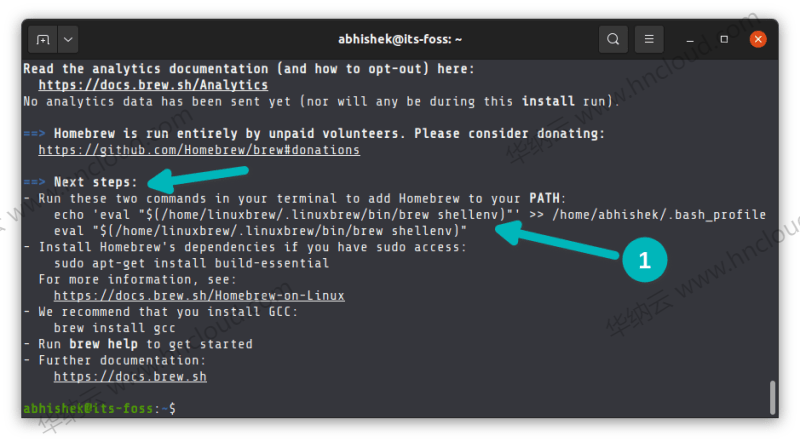
你可以 在终端方便地复制和粘贴。只要选择它所建议的命令,按 Ctrl+Shift+C 复制,按 Ctrl+Shift+V 粘贴。
或者,你也可以直接复制粘贴这个命令:
echo 'eval "$(/home/linuxbrew/.linuxbrew/bin/brew shellenv)"' >> $HOME/.bash_profile
然后是这个:
eval "$(/home/linuxbrew/.linuxbrew/bin/brew shellenv)"
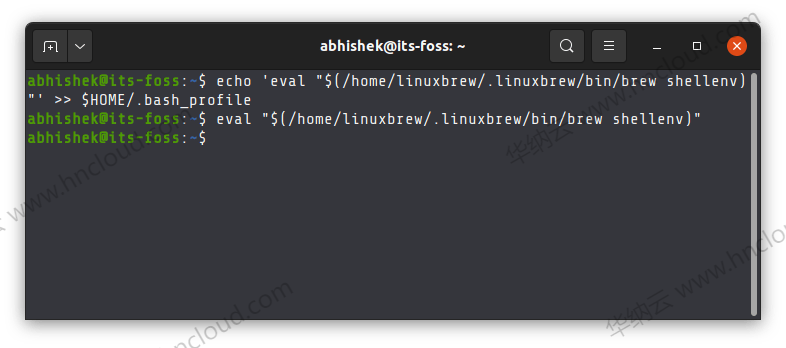
步骤 3:验证 brew 的安装
就快完成了。只需通过使用 brew doctor 命令来验证 brew 命令是否可以运行:
brew doctor
brew doctor 命令会告诉你是否有任何问题。
你可以通过安装示例 hello 项目再次验证:
brew install hello
如果你没有看到任何错误,你可以在 Linux 上享用家酿了。
使用 brew 命令来安装、删除和管理软件包
让我快速告诉你几个可以用来安装、删除和管理软件包的 brew 命令。
由于 Homebrew 安装在你的主目录中,你不需要 sudo 来运行它(就像 Pip 和 Cargo)。
要用 brew 安装一个软件包,请使用安装选项:
brew install package_name
这里没有自动完成软件包名称的功能。你需要知道确切的软件包名称。
要删除一个 brew 软件包,你可以使用 remove 或 uninstall 选项。两者的作用是一样的。
brew remove package_name
你也可以用这个命令列出已安装的 brew 软件包:
brew list
你也可以用 autoremove 选项删除不需要的依赖:
brew autoremove
在下一张截图中,我只用 brew 安装了两个软件包,但它也显示了这些软件包的依赖关系。即使在移除软件包后,依赖关系仍然存在。autoremove 终于把它们删除了。
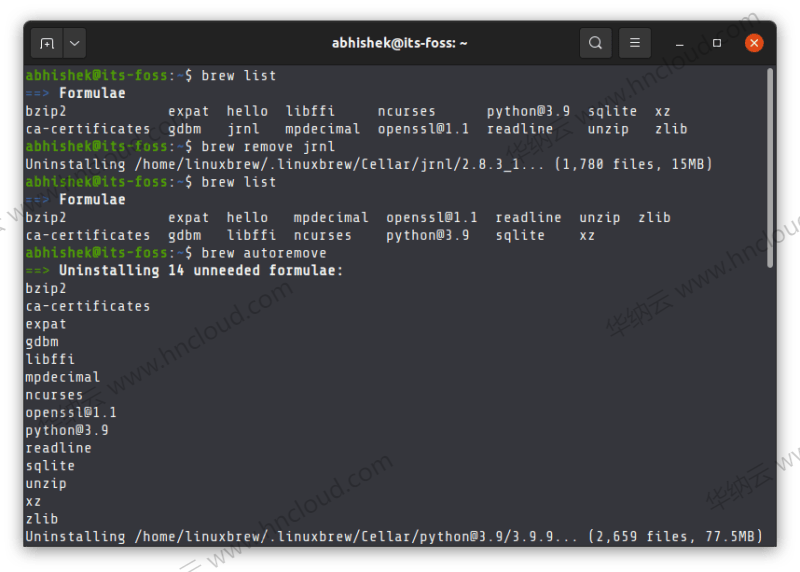
还有很多 brew 命令选项,但这不在本教程的范围内。你可以随时 翻阅它的文档 并进一步探索。
从 Linux 中删除 Homebrew
如果不加入从你的 Linux 系统中删除 Homebrew 的步骤,本教程就不完整。
根据 GitHub 仓库中提到的步骤,你必须下载并使用这个命令运行卸载脚本:
/bin/bash -c "$(curl -fsSL https://raw.githubusercontent.com/Homebrew/install/HEAD/uninstall.sh)"
你会被要求输入 Y 键来确认删除。
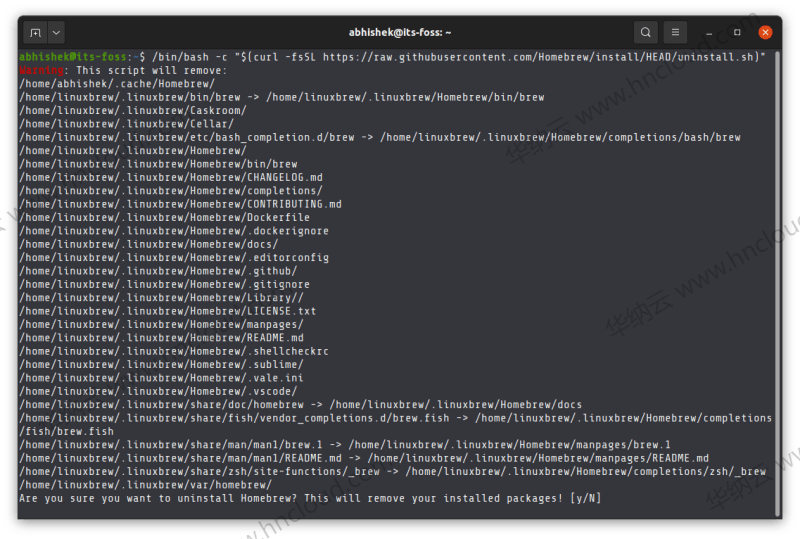
在下一张截图中,我只用 brew 安装了两个软件包,但它也显示了这些软件包的依赖关系。即使在移除软件包后,依赖关系仍然存在。autoremove 终于把它们删除了。
当 Homebrew 的卸载完成后,它会列出它所遗留的文件和目录:
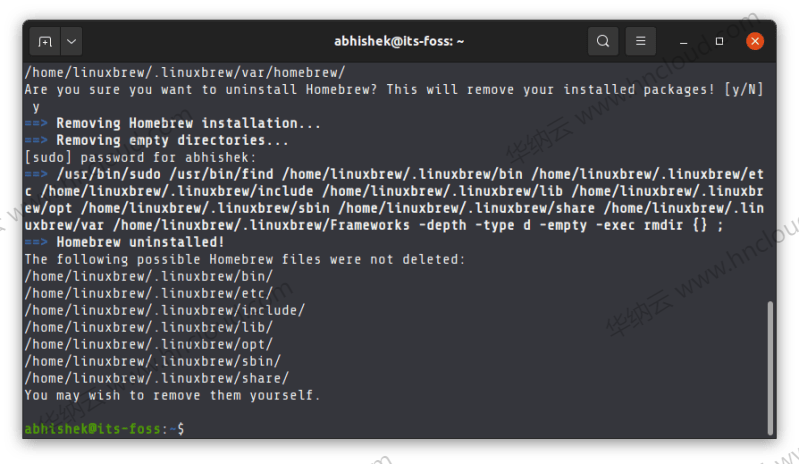
让你自己去删除这些文件和目录。


 推荐文章
推荐文章




